Nem számít, hány azonnali üzenetküldő alkalmazás jön és megy, a levelezés mindig egészen más érzést ad. A levelezés pedig valóban a Gmail szinonimája. A szakmai frontot ne is említsd, a Gmailt nem tudod elkerülni, egyszerűen nem! Mivel a Gmailt olyan gyakran használják, bármire és mindenre, fontos, hogy tudja, hogyan teheti a Gmail szolgáltatást a legzökkenőmentesebbé és leghatékonyabbá.
Nagyon valószínű, hogy sok internetes hivatkozást kell hozzáadnia az e-mail törzséhez, és határozottan ügyetlennek tűnne, ha ennyi link van benne. De a linkelés valóban szükséges, még akkor is, ha a hosszú hivatkozások biztosan csúnyán fogják kinézni a leveleit. Szóval van kiút? Hogyne hiperhivatkozás? Mit szólnál, ha elrejtenéd a linket egy szövegben vagy egy képben? Jól hangzik? Igen, a Gmail nagyon jól támogatja ezt a funkciót, és elmondjuk, hogyan használhatja ki a legjobban.
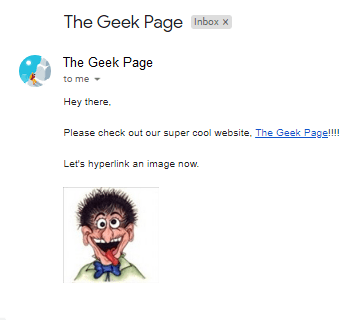
Olvassa el, és megtudhatja, hogyan adhat hozzá egyszerűen hiperhivatkozásokat a Gmail törzsében lévő szövegekhez és képekhez, a lehető legegyszerűbb lépésekkel. Remélem élvezed!
1. szakasz: Hiperhivatkozások hozzáadása a szövegekhez
1. lépés: Indítsa el Gmail tetszés szerint bármelyik böngészőből. Ha már van naplózvaban ben, kattintson a Összeállít gombot a tetején.
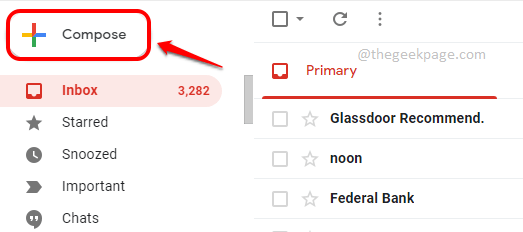
2. lépés: Most írja be a szöveget amelyhez hozzá szeretné adni a hiperhivatkozást.
Kattintson és jelölje ki a szöveget majd kattintson a Link beszúrása gombot alul, ahogy az alábbi képernyőképen is látható.
Például kiválasztottam a szöveget A Geek oldal és hiperhivatkozni fogok.
HIRDETÉS
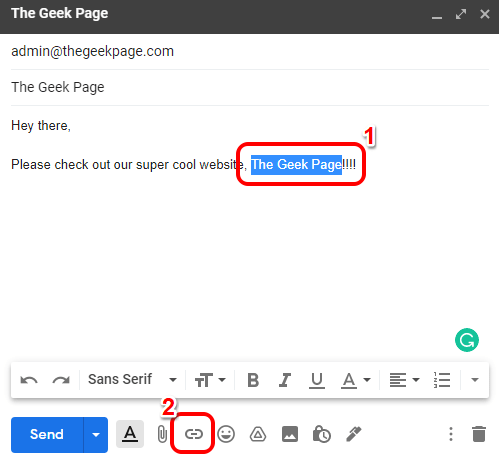
3. lépés: Ban,-ben Link szerkesztése ablak alatt, a Link ehhez szakaszban válassza ki a Rádiógomb megfelel a webcím választási lehetőség. Aztán a jobboldal, alatt Milyen URL-re kell mennie ennek a linknek? szövegdobozt sem másolás és beillesztés vagy írja be a hiperhivatkozást amelyre az előző lépésben kiválasztott szöveget mutasson.
Ha elkészült, nyomja meg a rendben gomb.
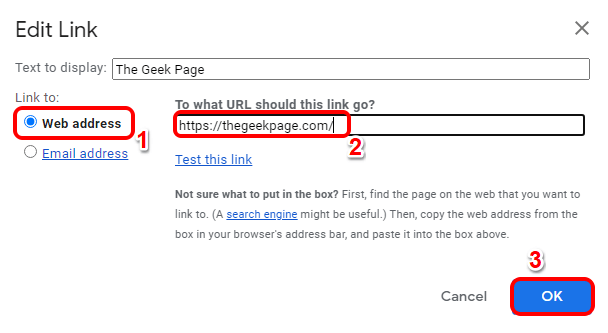
4. lépés: Ez az. Ha most visszalép a levélírási ablakba, láthatja, hogy a hiperhivatkozás sikeresen hozzáadva a kiválasztott szöveghez.
Az alábbi példában, ha a szövegre kattint A Geek oldal, a linkre viszi https://thegeekpage.com/.
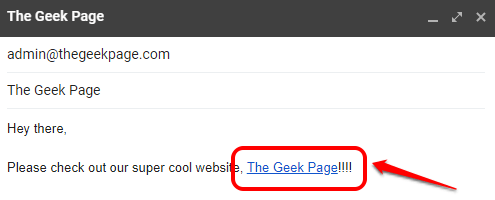
2. szakasz: Hiperhivatkozások hozzáadása a képekhez
1. lépés: Ha hiperhivatkozást szeretne hozzáadni egy képhez a Gmailben, először ezt kell tennie helyezze be a képet a postába. Ehhez megteheti drag and drop a képet a levél törzsébe.
Ha nehézséget okoz a kép beszúrása drag and drop módszerrel, kövesse a Fotó beszúrása pontjában részletezett módszer 2. és 3. lépés. Különben ha tehetné sikeresen beillesztheti a képet a fogd és vidd segítségével módszerrel, akkor lehet ugorjon a 4. lépésre.
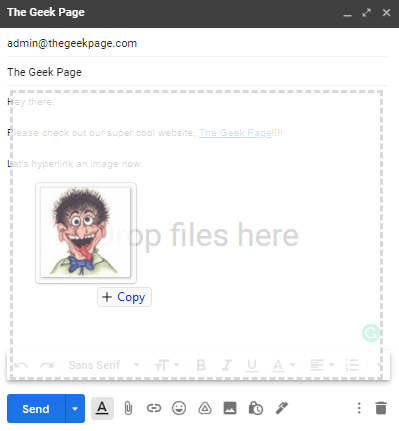
2. lépés: Kép beszúrása a gombbal Fotó beszúrása módszert, kattintson a Fotó beszúrása gombot a levélírási ablak alsó részén, az alábbi képernyőképen látható módon.
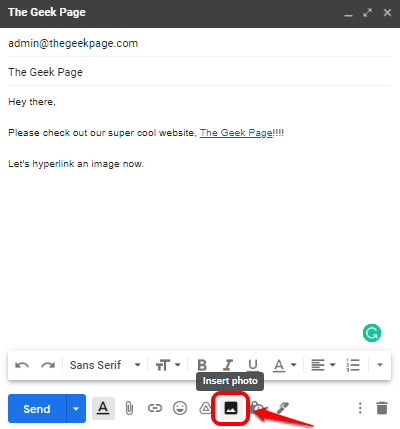
3. lépés: Ban,-ben Fotó beszúrása ablakban kattintson a Feltöltés először a fület, majd kattintson a Válassza ki a feltöltendő fényképeket gombot, akkor válassza ki a fényképet amelyet be szeretne szúrni a számítógép böngészésével, és végül kattintson a Sorban gomb.
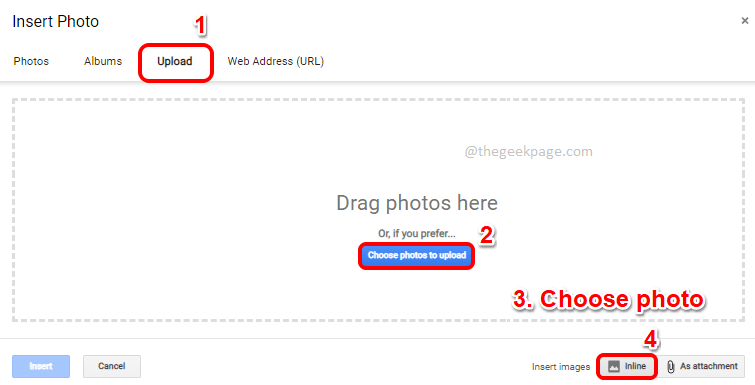
4. lépés: Most már sikeresen be kell illesztenie a képet a levél törzsébe.
Válassza ki a képet éppúgy, mint a szöveg kiválasztásakor. A kép kiválasztása után kattintson a gombra Link beszúrása gombot alul. Alternatív megoldásként megnyomhatja a gombokat CTRL + K együtt, hogy ugyanezt tegyék.
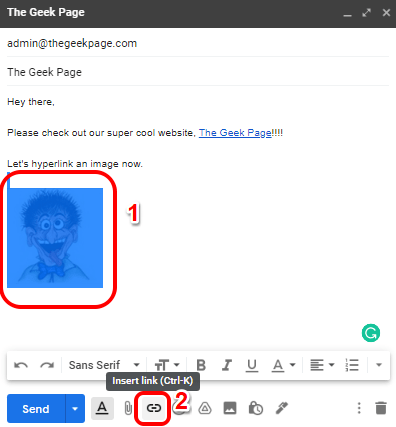
5. lépés: Most, kattintson a képre még egyszer, majd kattintson a megnevezett linkre Változás, kapcsolódik hozzá, a hiperhivatkozás hozzáadásához.
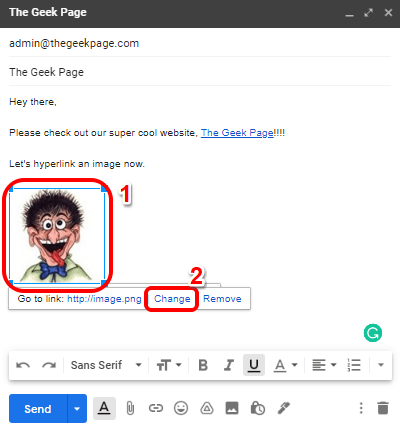
6. lépés: Ban,-ben Link szerkesztése ablakban kattintson a Rádiógomb megfelel a webcím opciót, majd a jobb oldalon, másolás beillesztés vagy írja be a hiperhivatkozását.
Kattintson a rendben gomb.
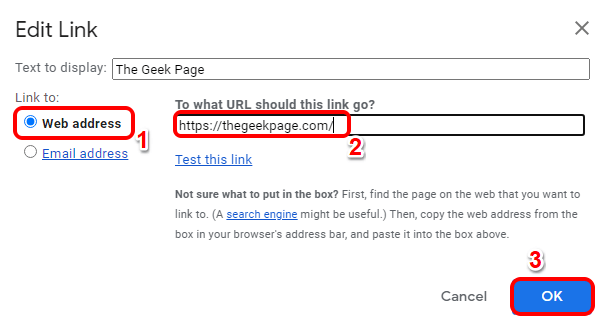
7. lépés: Ez az, ha most rákattint a képére, láthatja, hogy a hiperhivatkozás sikeresen beillesztésre került. Élvezd!
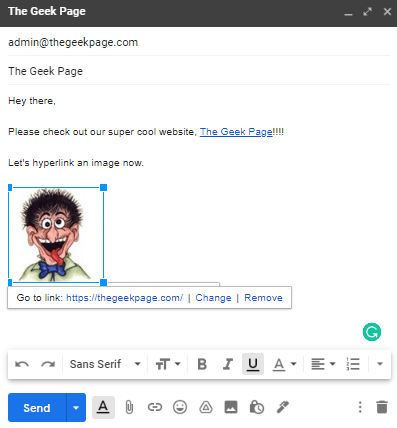
Kérjük, írja meg nekünk a megjegyzések részben, hogy hasznosnak találta-e a cikket.
1. lépés - Töltse le a Restoro PC Repair Tool eszközt innen
2. lépés – Kattintson a Vizsgálat indítása gombra a számítógéppel kapcsolatos problémák automatikus megkereséséhez és kijavításához.


